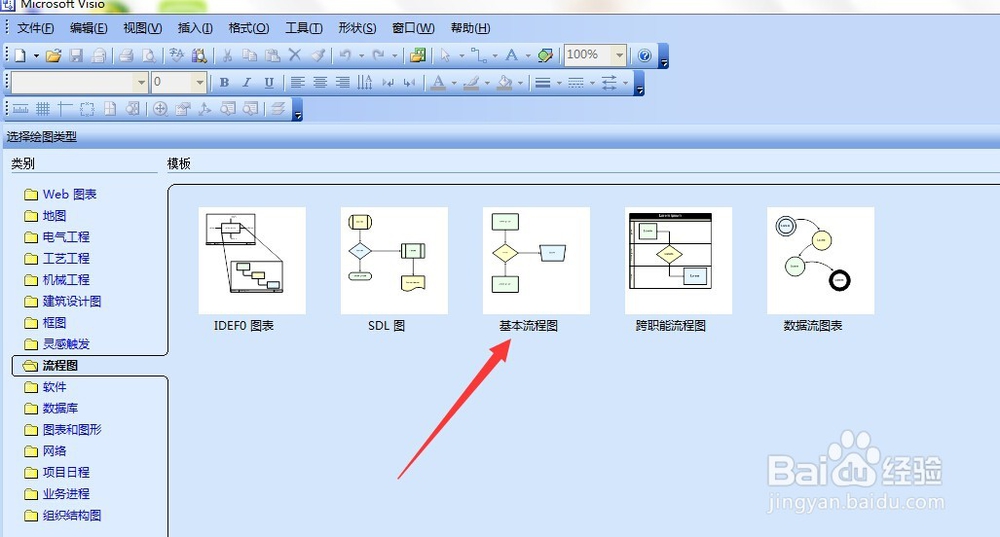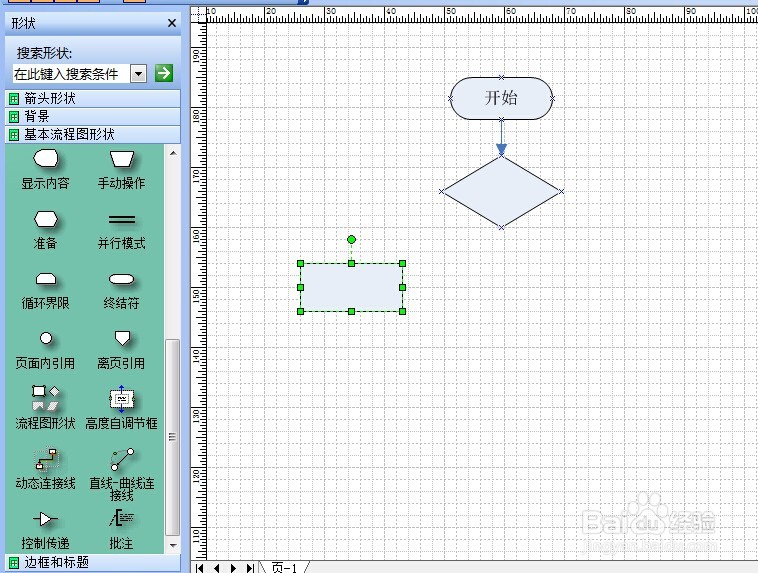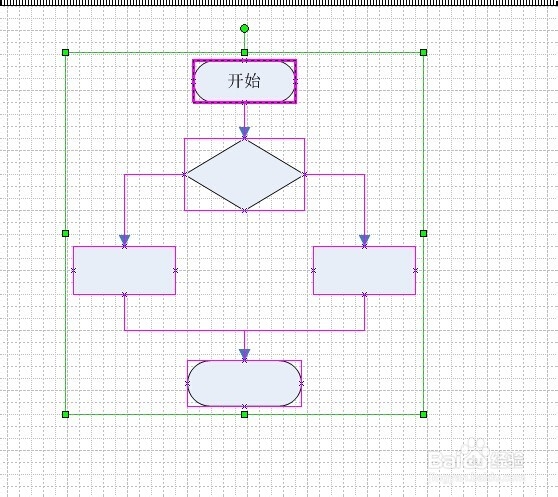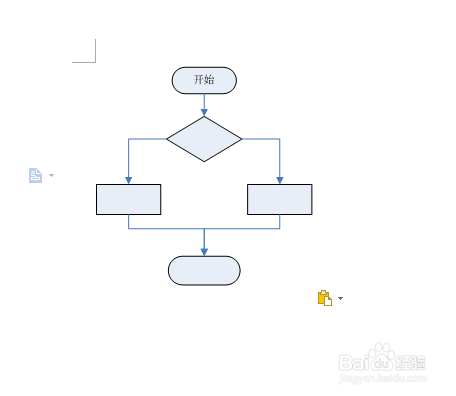如何使用visio软件画流程图
1、首先打开软件,我们找到流程图的标志。
2、点击流程图,我们可能发现画图的界面比较小,这时候我们可以在图中指示的位置调整界面的大小。
3、在左边选择我们常用的开始,选择结束等图标,双击图标可以添加文字,也可以右击添加文字。
4、两个流程直接的连接线,如果是上下差不多对齐的话,我们可以直接选择直线,如果位置比较偏,我们可以选择动态连接。
5、画好图后,我们左击选择画好的流程图的区域,Ctrl+c来复制一下。
6、复制好流程图后,选择自己要粘贴的区域,粘贴一下就好了。画出来的流程图不会有额外的框框架架,而秤郓鹜媲且如果需要修改,直接双击就可以做简单的修改,很方便。
声明:本网站引用、摘录或转载内容仅供网站访问者交流或参考,不代表本站立场,如存在版权或非法内容,请联系站长删除,联系邮箱:site.kefu@qq.com。
阅读量:94
阅读量:58
阅读量:42
阅读量:40
阅读量:59